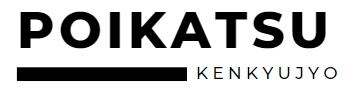ギガの減りが異常に早いのはウイルスなのか心配な人は本記事を見れば知恵袋よりも早急に解決することができます。
基本的に、公式アプリからダウンロード、そして、有名なサイトのみ閲覧していれば問題なく使えるはずなのですが、たまに変な挙動をしてしまう場合があります。
ある日、通信量を確認したところ、記憶のない通信量が表示されたため、もしかしてウイルスなのか気になると思います。
本記事では、ギガの減りが異常に早いのはウイルスなのか無料で調べる方法、そして、対策方法を解説しています。
ギガの減りが異常に早いのはウイルスなのか無料で調べる方法
ギガの減りが異常に早いのはウイルスなのか調べる前に、スマートフォンが感染する主なマルウェアの種類を表にまとめました。
| マルウェアの種類 | 特徴 | 主な被害 |
|---|---|---|
| ウイルス | 他のファイルに寄生して増殖 | データ破損、動作不良 |
| トロイの木馬 | 正規アプリを装い侵入 | 個人情報盗難、不正操作 |
| ワーム | 自己増殖しネットワーク拡散 | デバイスの負荷増加、通信障害 |
| スパイウェア | ユーザーの情報を密かに送信 | パスワードや位置情報の漏洩 |
| ランサムウェア | データを暗号化し身代金を要求 | データ利用不能、金銭要求 |
| アドウェア | 迷惑広告を表示 | 動作遅延、課金誘導 |
| キーロガー | キーボード入力を記録 | クレジットカード情報盗難 |
| ボットネット | 遠隔操作される端末群に組み込む | サイバー攻撃への悪用 |
マルウェアとは、「悪意のあるソフトウェア」のことです。スマートフォンやパソコンに勝手に入り込み、データを盗んだり、動作をおかしくしたりします。
自分のスマートフォンに上記のマルウェアが存在していないか検査する方法、そして、感染した場合の対策方法を解説します。
1.無料でウイルス検査&対策
ギガの減りが異常に早いのはウイルスなのか無料で調べる方法は下記の通り。
- スマホ内の不審なアプリを確認
- バッテリーやデータ通信量の異常を確認
- スマホの挙動をチェックする
- 無料のセキュリティアプリでスキャン
①スマホ内の不審なアプリを確認
ギガの減りが異常に早いのはウイルスなのか無料で調べる方法に「スマホ内の不審なアプリを確認」があります。
不要なアプリは今すぐ削除しておきましょう。
- 設定 → アプリ管理 で、身に覚えのないアプリがないかチェック。
- 公式ストア以外からインストールしたアプリ は特に注意。
特に公式ストア以外からのインストールしたアプリは審査が通っていないアプリであるため、マルウェアが含まれている可能性があります。
②バッテリーやデータ通信量の異常を確認
ギガの減りが異常に早いのはウイルスなのか無料で調べる方法に「バッテリーやデータ通信量の異常を確認」があります。
- 設定 → バッテリー使用状況 を見て、異常に電力を消費するアプリがないか確認。
- 設定 → データ使用量 で、異常な通信をしているアプリがないか確認。
スマホを使い続けるとバッテリー消費が激しくなりますが、スマホを使って数ヶ月でバッテリー消費が激しい場合、マルウェアが含まれている可能性があります。
③スマホの挙動をチェックする
ギガの減りが異常に早いのはウイルスなのか無料で調べる方法に「スマホの挙動をチェックする」があります。
- 勝手に広告が表示される
- 動作が異常に重い・再起動する
- 知らない番号にSMSが送られている
ネット通信でいつもと異なる挙動、動作が発生した場合、マルウェアが含まれている場合があります。
④無料のセキュリティアプリでスキャン
ギガの減りが異常に早いのはウイルスなのか無料で調べる方法に「無料のセキュリティアプリでスキャン」があります。
無料で利用できるウイルスチェックアプリをご紹介します。
| アプリ名 | 主な機能 | 無料版 | ウイルスチェック |
|---|---|---|---|
| Avast Security & Privacy | フィッシング対策、Wi-Fi安全確認 | あり | Androidのみ |
| McAfee Mobile Security | デバイス診断、データ流出チェック、Web保護 | あり | Androidのみ |
| Norton 360 | ウイルス対策、VPN、フィッシング防止 | あり | Androidのみ |
| Bitdefender Mobile Security | ウイルススキャン、プライバシー保護、VPN | あり | Androidのみ |
| Lookout Mobile Security | デバイス紛失対策、個人情報漏洩チェック | あり | Androidのみ |
| Trend Micro Mobile Security | 詐欺サイトブロック、Wi-Fi安全診断 | あり | Androidのみ |
ウイルスチェックがAndroidしかできない理由…
iPhoneでは、Androidのように ウイルススキャン機能があるセキュリティアプリ は存在しません。これは、AppleのiOSの仕組み によるものです。iOSでは アプリごとに「サンドボックス(隔離環境)」内で動作 する仕組みになっています。これにより、1つのアプリが他のアプリやシステム全体にアクセスできない ため、ウイルススキャンができません。
ギガの減りが異常に早いのはウイルスでない場合の原因
ギガの減りが異常に早いのはウイルスでない場合の原因は下記の通り。
- バックグラウンドでのデータ使用
- 高画質のストリーミング
- アプリの自動更新
- 位置情報サービスのアプリ
1.バックグラウンドでのデータ使用
ギガの減りが異常に早いのはウイルスでない場合の原因として「バックグラウンドでのデータ使用」があります。
アプリやサービスが開いていなくても、バックグラウンドで自動的にデータを使用している場合があります。
例えば、クラウドストレージアプリ(Google DriveやiCloudなど)がファイルを同期したり、メールアプリが新着メールを自動的に取得したりすることがあります。
バックグラウンドデータの制限を行う方法の一つに「データセーバー」があります。
データセーバー(Data Saver)は、インターネットのデータ使用量を減らすための機能やアプリケーション設定の一つです。主にモバイルデバイスで使われ、データ通信量を抑えるために、通信内容のサイズを小さくしたり、不要な通信を制限したりします。以下のような機能や設定があります。
▼タップでデータセーバー機能を見る
- 画像や動画の解像度を下げる
- 高画質の画像や動画を低画質に変換して表示し、通信量を節約します。たとえば、Webページやアプリ内で自動的に画像を低解像度にすることで、データの使用量を減らします。
- バックグラウンドデータの制限
- アプリがバックグラウンドでデータを通信しないように制限します。たとえば、アプリの自動更新や通知の受信などを制限することで、データ使用を抑えます。
- 広告や不要なコンテンツのブロック
- 一部のデータセーバー機能では、広告やその他の不要なWeb要素をブロックして、データ消費を抑えることもあります。
- キャッシュ機能の活用
- 以前表示したページやコンテンツを端末内にキャッシュとして保存し、再び同じページを表示するときに新たにデータをダウンロードしないようにすることもあります。
- データ圧縮
- Google ChromeやOperaなどの一部のブラウザには、データ圧縮機能が搭載されており、Webページのデータを圧縮してからデバイスに送るため、少ないデータでページを表示できます。
2.高画質のストリーミング
ギガの減りが異常に早いのはウイルスでない場合の原因として「高画質のストリーミング」があります。
YouTubeやNetflixなどで動画を視聴する際、画質が高いほどデータ使用量が増えます。
例えば、4Kの動画は1時間で数GBのデータを使用することもあるため、標準画質(SD)や中画質(HD)の動画だと、使用するデータ量が少なくなります。
YouTube動画の画質を変更することによって、通信量をギガを減らすことが可能です。
実際、解像度によってどれくらいの通信量が消費されるのかを表にまとめました。
| 解像度 | 10分あたりの通信量 | 30分あたりの通信量 | 1時間あたりの通信量 |
|---|---|---|---|
| 144p | 約15MB | 約45MB | 約90MB |
| 240p | 約30MB | 約90MB | 約180MB |
| 360p | 約52.5MB | 約157.5MB | 約315MB |
| 480p | 約92MB | 約275MB | 約550MB |
| 720p | 約200MB | 約600MB | 約1.2GB |
| 1080p | 約333MB | 約1GB | 約2GB |
解像度の変更は、YouTubeで設定ができるので、画質がどれくらい落ちるのかも含めスマートフォンでご確認ください。
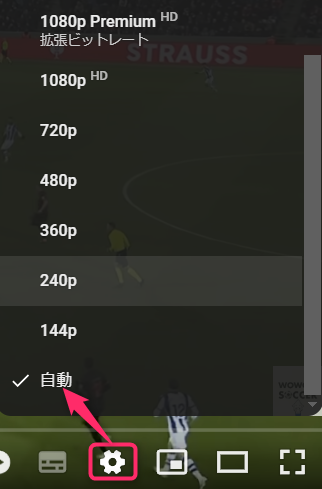
3.アプリの自動更新
ギガの減りが異常に早いのはウイルスでない場合の原因として「アプリの自動更新」があります。
アプリやゲームは、新しいバージョンが公開されると自動的にアップデートを行います。
このアップデートがWi-Fi接続時に行われるように設定されていない場合、モバイルデータを使用して更新が行われてしまうことがあります。
アプリの自動更新設定を確認し、Wi-Fi接続時のみ自動更新を行うように設定しましょう。iPhoneやAndroidの「設定」→「アプリ」または「アプリと通知」から自動更新設定を管理できます。
4.位置情報サービスのアプリ
ギガの減りが異常に早いのはウイルスでない場合の原因として「位置情報サービスのアプリ」があります。
GPSを使用するアプリ(地図アプリ、位置情報を基にしたサービスなど)は、頻繁に位置情報を送受信します。この通信にもデータが使用されるため、特に外出中や長時間使用しているとデータ消費が多くなります。
不要なときは位置情報サービスをオフにすることをおすすめします。「設定」→「プライバシー」→「位置情報サービス」から、必要ないアプリの位置情報使用を無効にできます。また、GPSを使用するアプリは使う時だけオンにするようにしましょう。
ギガの減りが異常に早いのはウイルスでないと知った人だけに教えたいお得情報
ギガの減りが異常に早いのはウイルスでないと知った人だけに教えたい「TikTokLiteアプリ」のお得なキャンペーン情報です。
実は、TikTokLiteアプリで毎日最大200円獲得可能なので、毎日やり続けると最大6,200円になります。
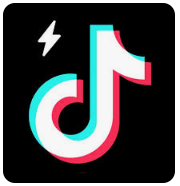
現在、実施中のティックトックライトキャンペーンを利用すれば、5,000円分のポイントを簡単に稼ぐことが可能だからです。
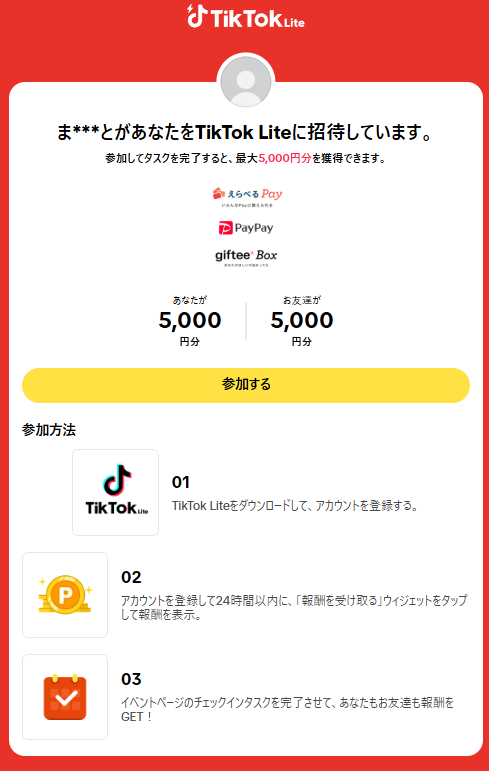
TIkTokLite(ティックトックライト)は、TikTokを運営した会社が2023年8月にリリースしたアプリです。
何が違うの?と思う人のために、簡単に表にまとめました。
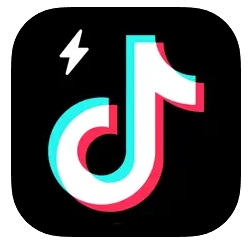 TikTok Lite | 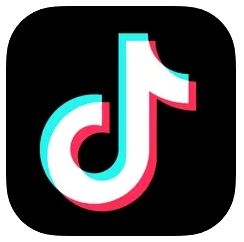 TikTok | |
| サイズ | 約20MB未満 | 約200MB以上 |
| メモリ消費量 | 低い | 高い |
| インストール容量 | 小さい | 大きい |
| 機能 | 基本機能のみ ※動画投稿不可 | 全機能 |
| ビデオ品質 | 低解像度 | 高解像度 |
| 広告 | 少なめ | 多め |
| 対応デバイス | 古いデバイスに対応 | 新しいデバイスに対応 |
| データ使用料 | 少ない | 多い |
| ポイント換金制度 | あり | なし |
| インターフェース | 簡素化されている | 完全なインターフェース |
| ダウンロード回数 | 1憶回未満 | 10億回以上 |
表を見てもいまいちイメージが湧かない人に簡単に説明すると、「TikTokよりも軽量なアプリで動画を見るだけでポイントが稼げるアプリ」となっています。
TikTokLiteアプリもダウンロードは無料、利用料金も無料、全て無料で使えるのにポイントがもらえるのはTikTokアプリでは行われていないことです。
①参加条件
ギガの減りが異常に早いのはウイルスでないと知った人だけに教えたい「ティックトックライト」の参加条件は下記の通り。
TikTokLite参加条件
- 年齢が18歳以上
- SIMカードが挿入されている
- TikTok・TikTokLiteアプリをダウンロードしたことがない
- 過去に同一のメール、電話番号で登録していない
上記の通り、今までTikTokLite(ティックトックライト)の参加をしていない18歳以上の人であれば誰でも参加可能な大盤振る舞いのキャンペーンです。
②参加方法
ギガの減りが異常に早いのはウイルスでないと知った人だけに教えたい「ティックトックライト」の参加方法は下記の手順の通り。
キャンペーンポイントを確実にもらうため必ずWi-FiはOFFにしてください。
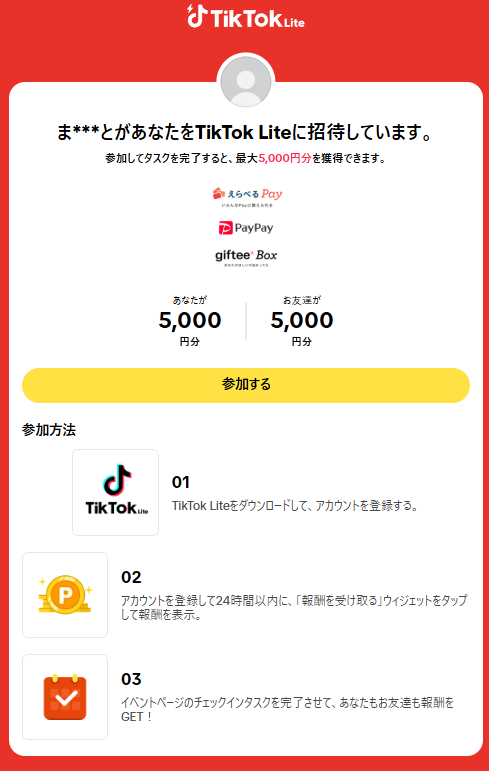
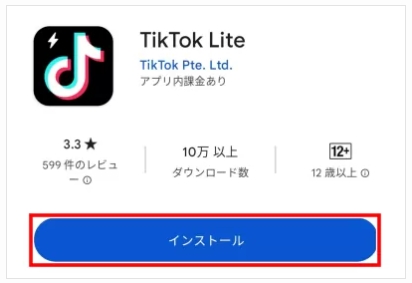
【大事⇒】アプリをインストール完了後は、アプリストアを閉じてください。
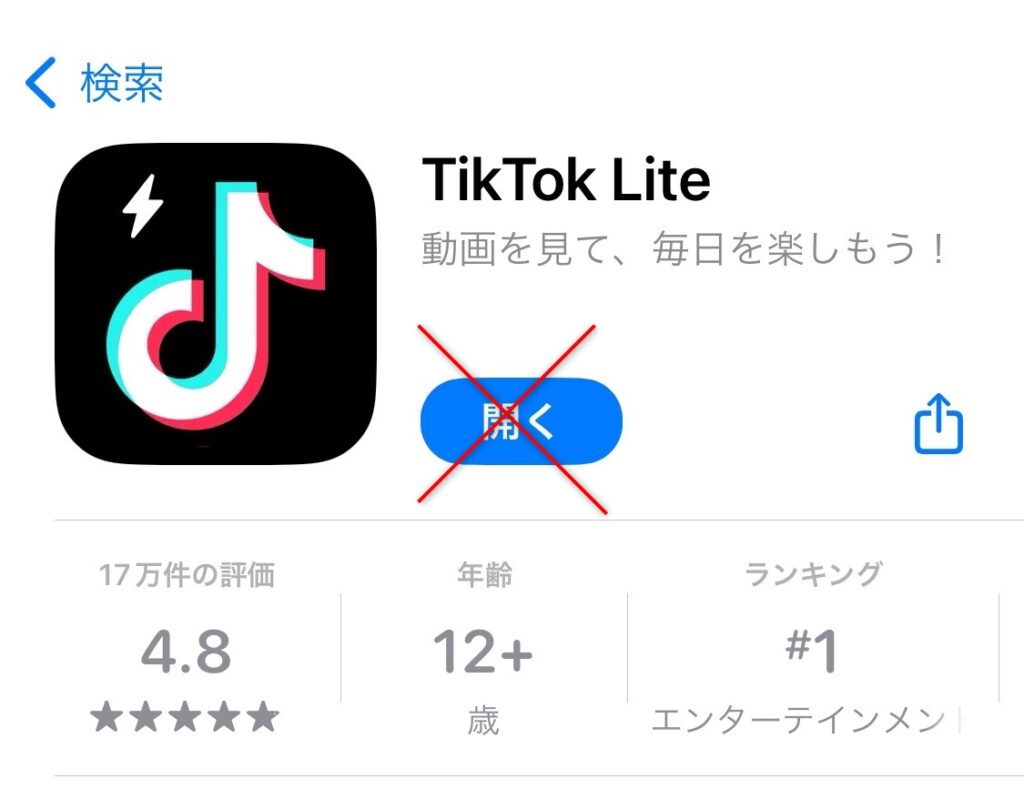
「開く」ボタンをタップするとキャンペーンポイントがもらえなくなってしまいます。
アプリ起動後⇒【利用規約同意】⇒【好きなカテゴリー選択】を選びます。
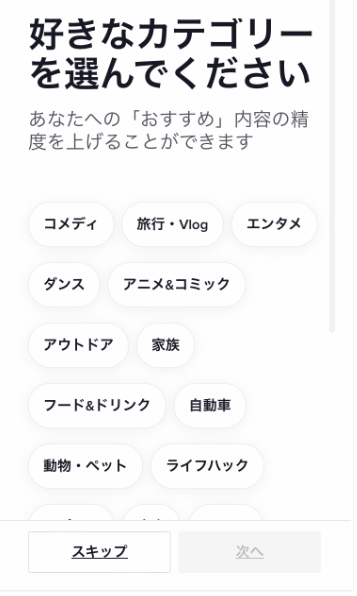
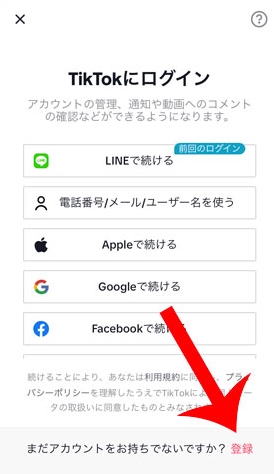
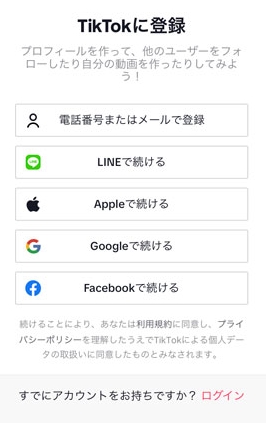
下記の方法から好きな物を選ぶことが可能ですが、電話番号またはメールで登録以外だとキャンペーン適用にならなかったと言われているため、できるかぎり「電話番号またはメールで登録」を選びましょう。
- 電話番号またはメールで登録
- LINEで続ける
- Appleで続ける
- Googleで続ける
- Facebookで続ける
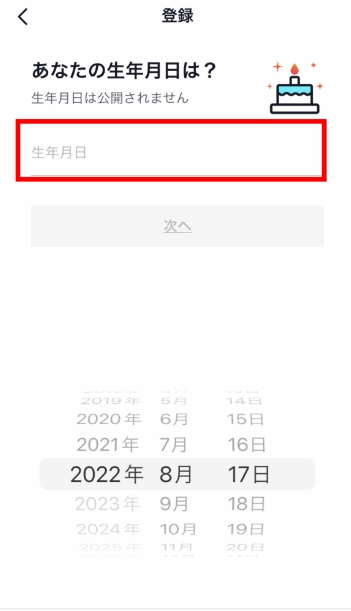
生年月日を入力します。18歳以上であることが条件となっています。
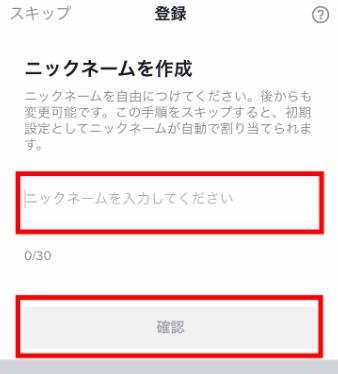
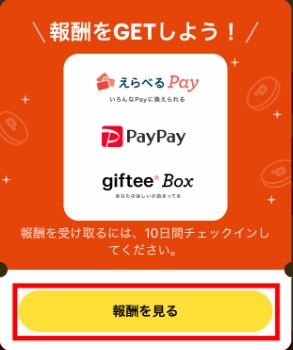
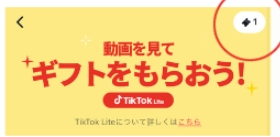
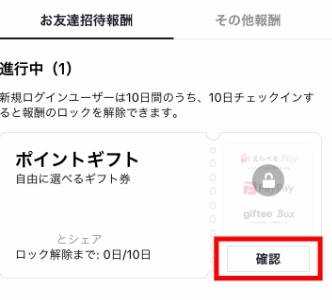
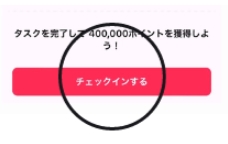
必ず日が変わるまでにやりましょう。今日中にやらない場合は、キャンペーンポイントはもらえません。
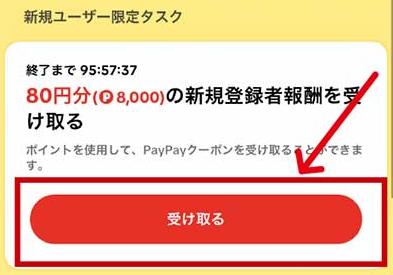
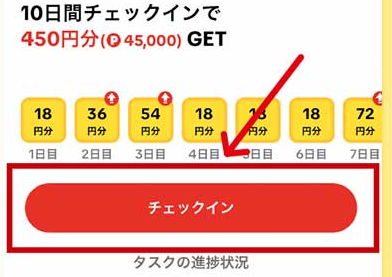
連続チェックイン達成の条件クリア後は、5000円相当のポイントが入ります。
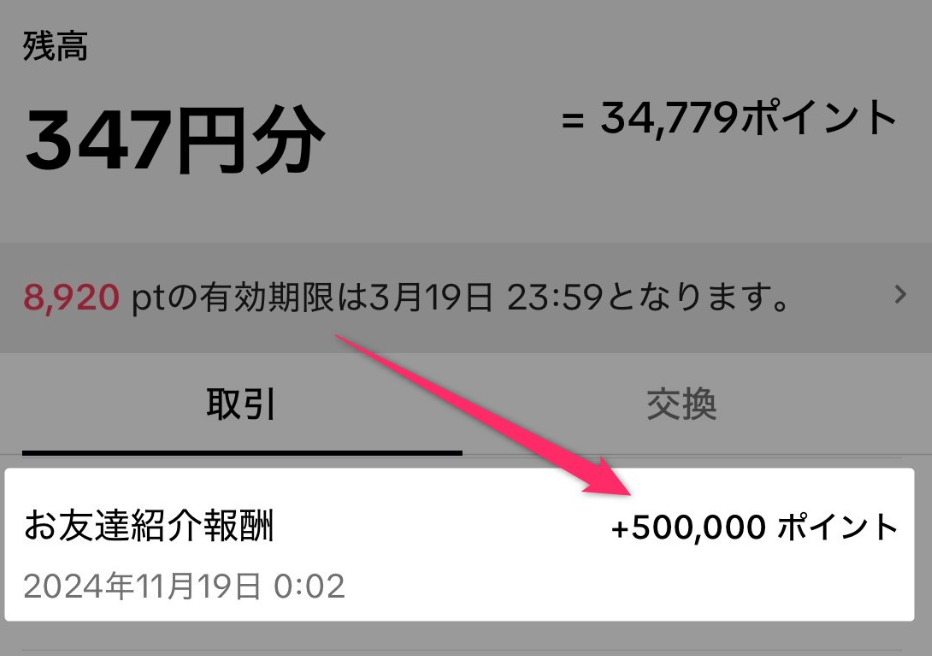
貯めたポイントは、申請することで下記のポイントに交換が可能です。
私は、PayPayによく交換します。
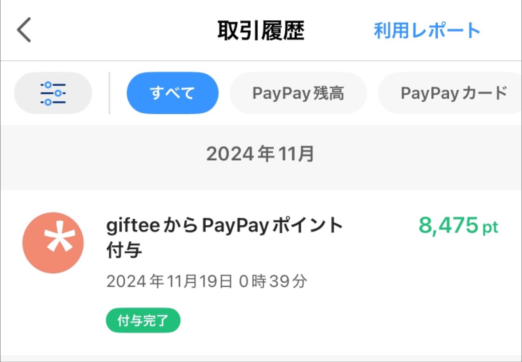
【8,475ptの内訳】
■5000pt
→紹介で貯めた5000ポイント
■3,475pt
→このあと解説する毎日ポイントが貯めれるタスクで貯めたポイントです。
③ポイント交換方法
ギガの減りが異常に早いのはウイルスでないと知った人だけに教えたい「ティックトックライト」で貯めたポイントをPayPayポイントにしましょう。
TIkTokLiteで貯めたポイントは、下記の画像の通り、ポイントを移動することでPayPayポイントに交換が可能です。

画像の通り、「えらべるPay」を利用してPayPayポイントに交換します。
えらべるPayを利用したことがない人は、何のサービスか分からないと思いますが、えらべるPayとはどのようなサービスを提供しているのかを先に説明します。
「えらべるタイプ(giftee Box /えらべるPay)」とは、約1000種類のギフトからユーザーが自由に選べるギフトです。幅広いジャンルの商品を取り揃えているため、多様なユーザーニーズに応えることができます。
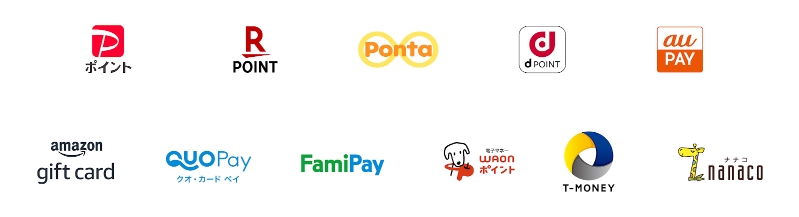
TIkTokLiteアプリで貯めたポイントをPayPayポイントに交換する方法は下記の別記事に詳しく解説しているので、そちらをご覧ください。
④毎日ポイントは稼げる
ギガの減りが異常に早いのはウイルスでないと知った人だけに教えたい「ティックトックライト」アプリで5,000円分のポイントが稼げますが、実は、毎日ポイントを貯めることができます。
1日、約50円分~約200円分のポイントが貯めれるので、1ヶ月31日使い続けると約1,550円分~6,600円分のTIkTokLiteポイントがもらえます。
ポイントを貯める難易度も誰でもできることばかりのタスクとなっています。
- チェックイン
- 広告を見る
- ボーナス報酬
- 「いいね」を押す
- 検索する
- 動画を見る
招待キャンペーンでがっぽり稼げるため、通常タスクは少ないと嘆く人もいますが、世の中にはTikTokライトと似たような類似アプリがありますが、その中でもTikTokライトアプリは稼げる方だと思います。
毎日稼げる通常タスクのポイント獲得方法については下記の別記事をご覧ください。